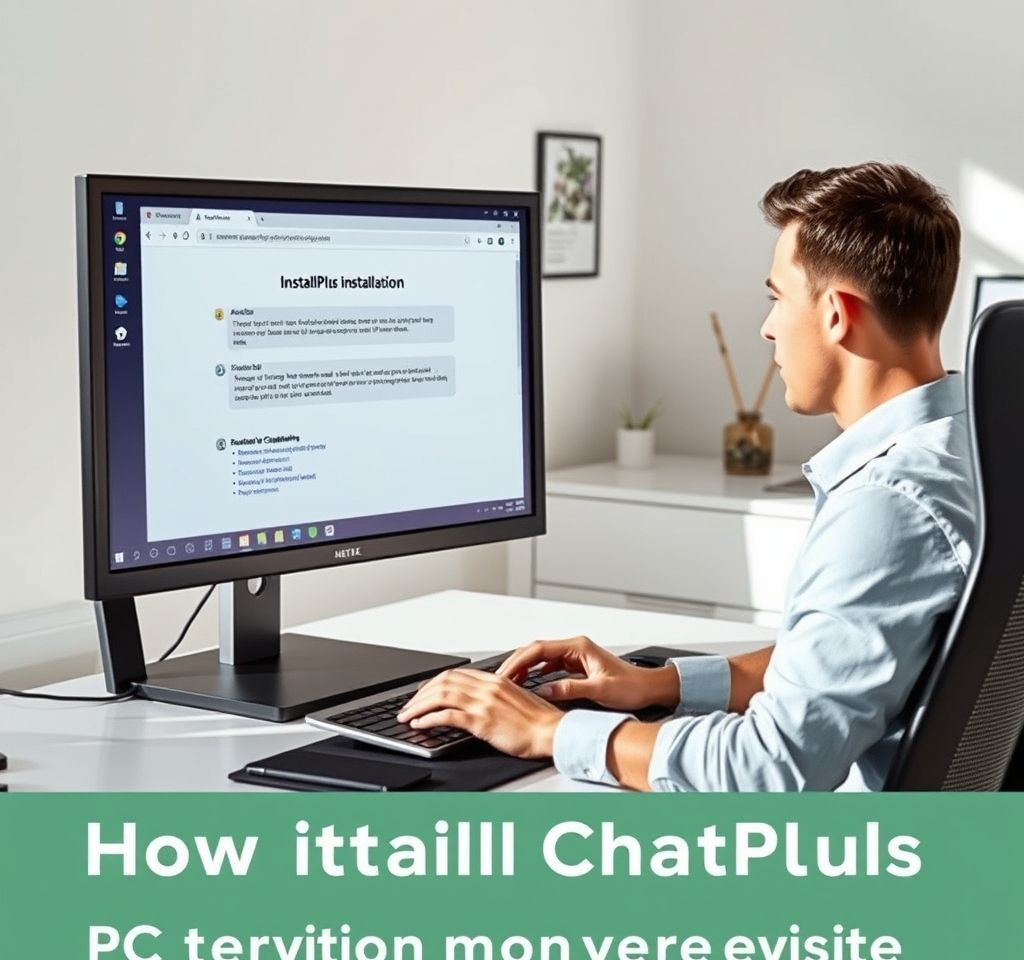
스마트폰의 작은 자판으로 긴 문자를 입력하다 보면 오타가 자주 발생하고, 특히 업무용 문서나 긴 메시지를 작성할 때는 더욱 불편함을 느끼게 됩니다. 이런 문제를 해결하기 위해 PC에서 문자를 보낼 수 있는 다양한 방법들이 개발되었으며, 그 중에서도 SKT의 채팅플러스 PC버전은 가장 주목받는 서비스 중 하나입니다. PC의 큰 모니터와 편리한 키보드를 활용하면 훨씬 빠르고 정확하게 메시지를 작성할 수 있어 업무 효율성을 크게 향상시킬 수 있습니다.
채팅플러스 PC버전 이용 조건과 특징
채팅플러스 PC버전을 사용하기 위해서는 몇 가지 중요한 조건들을 만족해야 합니다. 첫 번째로 SKT 가입자여야 하며, 두 번째로 삼성 One UI 6.0 이상의 스마트폰을 사용해야 합니다. 이 두 조건을 만족하면 PC에서 문자메시지를 주고받을 수 있는 편리한 환경을 구축할 수 있습니다. SKT 공식 웹사이트에서 자세한 서비스 안내를 확인할 수 있으며, 서비스의 가장 큰 장점은 휴대폰이 꺼져있거나 멀리 떨어져 있어도 PC에서 메시지를 확인하고 전송할 수 있다는 점입니다. 또한 최대 5대의 PC에서 동시 접속이 가능하여 사무실과 집에서 모두 사용할 수 있어 매우 실용적입니다.
- SKT 가입자 전용 서비스로 타 통신사 이용자는 사용 불가능
- 삼성 One UI 6.0 이상 갤럭시 스마트폰 필수
- 윈도우와 맥OS 운영체제 모두 지원
- 휴대폰 전원 상태와 무관하게 독립적 사용 가능
스마트폰에서 채팅플러스 PC버전 설정하기
채팅플러스 PC버전을 사용하기 위한 첫 번째 단계는 스마트폰에서의 설정입니다. 갤럭시 스마트폰의 기본 문자 앱을 실행한 후, 우상단의 점 3개로 된 더보기 메뉴를 터치합니다. 메뉴에서 채팅플러스 PC버전 옵션을 선택하고 이용약관에 동의하면 설치 과정이 시작됩니다. 이 과정에서 자동 실행 옵션을 체크하는 것이 좋으며, 설치가 완료되면 QR 코드 스캔 화면이 나타납니다.
| 단계 | 작업 내용 | 주의사항 |
|---|---|---|
| 1단계 | 문자 앱 실행 후 더보기 메뉴 선택 | 기본 문자 앱 사용 필수 |
| 2단계 | 채팅플러스 PC버전 메뉴 터치 | SKT 가입자 확인 필요 |
| 3단계 | 이용약관 동의 및 설치 진행 | 자동 실행 옵션 체크 권장 |
| 4단계 | QR 코드 스캔 화면 대기 | PC 설치 완료까지 대기 |
PC용 채팅플러스 프로그램 다운로드 및 설치
스마트폰 설정이 완료되면 이제 PC에 채팅플러스 프로그램을 설치해야 합니다. 채팅플러스 공식 홈페이지에 접속하여 PC버전 다운로드 섹션으로 이동합니다. 윈도우용과 맥용 두 가지 버전이 제공되므로 사용하는 운영체제에 맞는 버전을 선택하여 다운로드합니다. 다운로드된 설치 파일을 실행하면 자동으로 설치 과정이 진행되며, 설치가 완료되면 PC 화면에 QR 코드가 표시됩니다. 이 QR 코드를 스마트폰의 QR 코드 스캔 기능으로 인식시키면 PC와 스마트폰이 연동됩니다.
설치 과정에서 방화벽이나 보안 프로그램에서 차단 알림이 나타날 수 있으니, 이때는 허용을 선택하여 정상적인 설치가 이루어지도록 해야 합니다. 또한 처음 실행 시에는 관리자 권한이 필요할 수 있으므로 우클릭 후 관리자 권한으로 실행하는 것을 권장합니다.
QR 코드 스캔 및 초기 동기화 과정
PC에 QR 코드가 나타나면 스마트폰에서 QR 코드 스캔 버튼을 터치하여 인식시킵니다. 스캔이 성공하면 보안을 위한 비밀번호 설정 화면이 나타나므로 기억하기 쉬운 비밀번호를 입력합니다. 이후 스마트폰과 PC 간의 메시지 동기화 과정이 자동으로 시작되며, 최근 한 달간의 메시지 기록을 PC로 불러오게 됩니다. 삼성 고객지원 센터에서 One UI 버전 확인 방법을 안내받을 수 있으며, 동기화 시간은 보유한 메시지의 양에 따라 달라질 수 있습니다.
동기화가 완료되면 PC 화면에 스마트폰과 동일한 대화 목록이 표시되며, 새 메시지 작성 버튼을 클릭하면 즉시 문자 메시지를 보낼 수 있습니다. 이때부터는 PC 키보드를 활용하여 빠르고 정확한 문자 작성이 가능해집니다.
AI 기능 활성화 및 고급 설정 방법
채팅플러스 PC버전에는 AI 프로필, AI 리마인드 등의 스마트 기능들이 탑재되어 있습니다. 이러한 기능들을 사용하려면 프로그램 내의 실험실 메뉴에 접속하여 각각의 AI 기능을 활성화해야 합니다. AI 프로필 기능은 연락처별로 대화 패턴을 학습하여 맞춤형 메시지 제안을 제공하며, AI 리마인드 기능은 중요한 일정이나 약속을 자동으로 알려주는 역할을 합니다. 안드로이드 공식 사이트에서 최신 업데이트 정보를 확인할 수 있으며, 이러한 AI 기능들은 사용자의 메시지 작성 패턴을 분석하여 점점 더 정확한 도움을 제공하게 됩니다.
설정 메뉴에서는 알림 설정, 자동 백업, 테마 변경 등 다양한 개인화 옵션을 조정할 수 있습니다. 특히 업무용으로 사용할 경우에는 업무 시간 외 알림 차단, VIP 연락처 우선 알림 등의 설정을 활용하면 더욱 효율적으로 메시지를 관리할 수 있습니다.



